- Se você esvaziou acidentalmente a Lixeira do Windows 10, ainda pode recuperar os arquivos perdidos.
- Você deve evitar fazer qualquer coisa que possa gravar novos dados em seu disco rígido.
- Você também precisa instalar um programa dedicado de recuperação de arquivos de terceiros.
- Execute uma verificação completa de todos os arquivos perdidos em seu PC para recuperá-los.

Este software manterá seus drivers ativos e funcionando, protegendo-o contra erros comuns de computador e falhas de hardware. Verifique todos os seus drivers agora em 3 etapas fáceis:
- Baixar DriverFix (arquivo de download verificado).
- Clique Inicia escaneamento para encontrar todos os drivers problemáticos.
- Clique Atualizar drivers para obter novas versões e evitar o mau funcionamento do sistema.
- DriverFix foi baixado por 0 leitores este mês.
Apesar de esvaziar o Lixeira de reciclagem pode parecer irreversível, é possível restaurar arquivos excluídos usando um programa de recuperação de arquivos. Quando a Lixeira exclui um arquivo, o arquivo permanece “escondido” no disco rígido do seu computador até que novos dados tomem seu lugar. Por causa disso, você ainda pode recuperar arquivos perdidos, mas deve ter cuidado para não sobrescrevê-los no processo.
Para evitar sobrescrever arquivos perdidos, recomendamos usar o menos possível o computador durante o processo de recuperação. Você deve evitar especialmente fazer qualquer coisa que possa gravar novos dados em seu disco rígido, como salvar arquivos, instalar um novo software e assim por diante - exceto para seguir as etapas abaixo, é claro.
NOTA: janelas Restauração do sistema não restaura arquivos excluídos. Embora a Restauração do sistema geralmente seja eficaz para a maioria das formas de recuperação, ela restaura apenas as configurações e configurações do computador, não os arquivos. Na verdade, executar a Restauração do sistema substitui o espaço no disco rígido, potencialmente excluindo seus arquivos para sempre!
Como recuperar arquivos perdidos da lixeira no Windows 10
Selecionando e instalando um programa de recuperação de arquivos
Como o Windows 10 não inclui um programa de recuperação de arquivos, você precisará baixar um de terceiros. Felizmente, existem muitas opções excelentes disponíveis online, muitas das quais são gratuitas. Estaremos usando Recuva para este tutorial, mas o procedimento será o mesmo para quase qualquer outro programa de recuperação de arquivo.
- Baixe agora Recuva do site oficial
Ao instalar um programa de recuperação de arquivos, pode ser necessário escolher entre “portátil” e “instalável”. Selecionar a opção “portátil” irá instale e execute o programa em uma única pasta, enquanto a opção “instalável” instalará o programa em vários arquivos em todo o seu computador.
Como não queremos criar muitos arquivos novos, geralmente é melhor escolher a opção “portátil”. Selecionar esta opção também permitirá que você baixe seu software para umdispositivo de armazenamento externo, reduzindo o potencial de sobrescrever dados valiosos.
Leia também:Os 11 principais softwares de recuperação de arquivos para PC
Verificando arquivos perdidos
Vamos supor que excluímos acidentalmente “important_file.txt” - um arquivo de texto contendo alguns dados não tão importantes - da Lixeira. Podemos facilmente recuperar esse arquivo com o software de recuperação de arquivo da seção anterior.
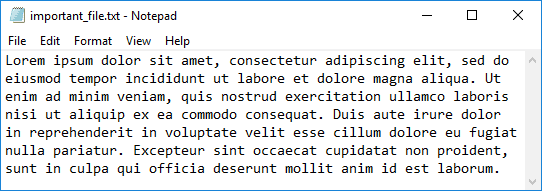
Embora este tutorial contenha o Recuva, as etapas devem ser semelhantes para o programa de recuperação de arquivo que você escolheu.
- Abra o Recuva e selecione “Avançar”.

- Selecione o tipo de arquivo que deseja verificar. Como nosso arquivo é um documento de texto (.txt), poderíamos selecionar “Todos os arquivos” ou “Documentos”, mas escolheremos “Todos os arquivos” por segurança.
- Clique em “Avançar”.

- Selecione “Na Lixeira” na lista de locais de arquivo. Essa opção deve estar disponível para cada tipo de documento listado na etapa anterior.
- Clique em “Avançar”.

- Clique em “Iniciar” e aguarde a conclusão da verificação. Selecionar a opção “Deep Scan” aumentará as chances de encontrar o arquivo, embora possa demorar um pouco mais.

- Selecione seu arquivo na lista de arquivos recuperados e clique em “Recuperar”.

Neste ponto, Recuva deve restaurar completamente seu arquivo para um local de sua escolha. Se a verificação falhou em localizar seu arquivo, no entanto, tente pesquisar com parâmetros mais gerais ou execute uma “verificação profunda” para garantir uma pesquisa completa. Se essas etapas falharem, você também pode tentar usar um programa de recuperação de arquivo diferente.
Você tem um programa de recuperação de arquivo favorito ou uma história sobre como localizar um arquivo ausente? Deixe um comentário e participe da discussão!
![O serviço IP Helper não está sendo executado no Windows 10 [QUICK FIX]](/f/c389ff446dd0b0a901e6c2d8a975126d.jpg?width=300&height=460)
![A conexão com o Google está temporariamente indisponível em meu PC [2019 FIX]](/f/f994901f42447c1c991739bd58fb675c.jpg?width=300&height=460)
